Windows上で動作するテキストエディタの「秀丸」では、ファイルを保存した時点のウィンドウの大きさや、Windowsデスクトップ画面上の位置、ファイル内のカーソル位置(何行目の何文字目)を記憶して、次にファイルを開く際に、それらを復元することができます。
今回は、この秀丸エディタのウィンドウ配置や大きさ・カーソル位置を記憶させる方法を紹介します。
※当記事では、Windows10 Home(バージョン 1909)で秀丸エディタ(Version 8.89)を使用します。
秀丸エディタのウィンドウ配置や大きさを記憶させる方法
1.「秀丸エディタ」を起動して、画面上部「メニュー」の「その他(O)」をクリックします。
2.プルダウンメニューが開くので、「動作環境(E)…」をクリックします。
3.「動作環境」画面が開くので、下記の操作をします。
画面左下の「上級者向け設定(A)」のチェックボックスに「✓」を入れる。
画面左上「設定の対象(L):」リストの「ウィンドウ」の左側「+」をクリックする。
「ウィンドウ」-「配置」をクリックして開く。
「起動時のウィンドウ配置」項目の「最後のウィンドウ配置を覚える(W)」と「ファイルごとに覚える(E)」の「チェックボックス」に「✓」を入れる。
画面下の「OK」をクリックする。
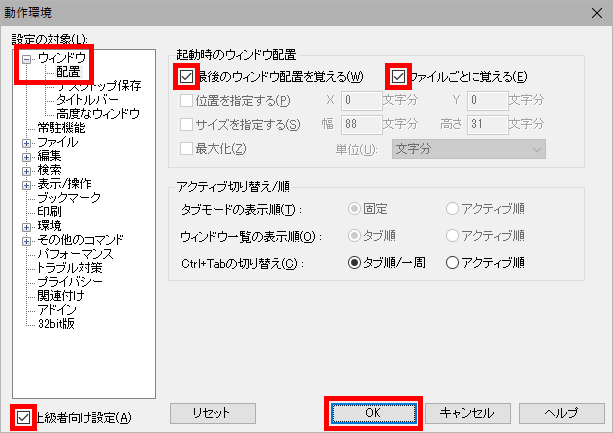
これで、ファイルを閉じた時点のウィンドウ配置や大きさをファイルごとに記憶して、次回ファイルを開いたときに、それが復元されるようになります。
秀丸エディタのファイル内のカーソル位置を記憶させる方法
4.「秀丸エディタ」を起動して、画面上部「メニュー」の「その他(O)」をクリックします。
5.プルダウンメニューが開くので、「ファイルタイプ別の設定(C)…」をクリックします。
6.「ファイルタイプ別の設定」画面が開くので、下記の設定をします。
画面左上「設定の対象(L):」リストの「体裁」-「詳細」をクリックして開く。
「カーソル位置の自動復元(U)」の「チェックボックス」に「✓」を入れる。
画面下の「OK」をクリックする。

これで、ファイルを閉じた時点のファイル内のカーソル位置(何行目の何文字目)を記憶して、次回ファイルを開いたときに、それが復元されるようになります。